สำหรับใครที่ใช้เปิดบัญชีธนาคารและใช้แอปธนาคารกรุงเทพ ซึ่งต้องการย้ายไปมือถือเครื่องใหม่ เครื่องเก่าอาจจะพัง ขาย หรือ ยกให้คนอื่น ไม่ใช้แล้ว จะใช้เครื่องใหม่ ก็สามารถติดตั้งแอปในเครื่องใหม่ได้เลย โดยไม่ต้องทำอะไรกับแอปในเครื่องเก่า เพียงแต่จะข้อมูลต่างๆ ต่อไปนี้จะต้องเหมือนเดิม และจำให้ได้ นั่นก็คือ อีเมล์ เบอร์โทรศัพท์ ที่ผูกไว้กับบัญชีธนาคาร
ปี 2024 นี้ ขั้นตอนการย้ายแอป ธนาคารกรุงเทพ ไปเครื่องใหม่ ขั้นตอนก็ไม่ต่างไปจากก่อนๆ หน้านี้มากนัก วิธีการก็ทำตามนี้ได้เลย
ดูข้อมูล อีเมล์ เบอร์โทรศัพท์มือถือ ที่ผูกไว้กับบัญชี
ถ้าขณะนั้นใช้แอปธนาคารอยู่แล้ว ก็ให้เข้าไปที่การตั้งค่า เพื่อไปค้นหาว่าได้ใช้อีเมล์อะไร รวมทั้งเบอร์โทรศัพท์ด้วย ที่ผูกไว้กับบัญชีธนาคารกรุงเทพ
ติดต่อธนาคารเพื่อแจ้งเปลี่ยนเบอร์มือถือและอีเมล์
กรณีเบอร์มือถือหรืออีเมล์ที่ผูกไว้กับบัญชีธนาคารกรุงเทพมีการเปลี่ยนแปลง เช่น ยกเลิกใช้เบอร์มือถือนั้นๆ แล้ว หรืออีเมล์ก็เลิกใช้แล้ว ให้ติดต่อธนาคารสาขาใกล้บ้านเพื่อแจ้งเบอร์ใหม่อีเมล์ใหม่ ต้องทำให้เรียบร้อยก่อนติดตั้งแอปธนาคาร
นำอีเมล์และเบอร์โทรศัพท์ไปใช้กับมือถือใหม่
หลังจากนั้นก็นำอีเมล์ไปลงทะเบียนใช้กับมือถือเครื่องใหม่ ส่วนซิมหรือเบอร์มือถือ ถ้าไม่มีเน็ต ก็จัดการสมัครเน็ตแบบรายวัน เติมเงินเข้าไปแล้วก็สมัครได้เลย เพื่อจะเชื่อมต่อเน็ตผ่านซิมไปลงทะเบียนสมัครใช้แอป ธนาคารกรุงเทพในเครื่องใหม่
- ตัวอย่างเน็ต 1 วัน dtac 31.03 บาท / 1 วัน ความเร็ว 1 MBpbs สมัคร กด *104*377*8826310# โทรออก
- ตัวอย่างเน็ต 1 วัน AIS 19 บาท / 1 วัน ความเร็ว 384 Kbps สมัคร กด *777*7095*005934# โทรออก
- ตัวอย่างเน็ต 1 วัน True 23.54 บาท/ 1 วัน ความเร็ว 512 Kbps สมัคร กด *900*3703*17407413# โทรออก
ติดตั้งแอปธนาคารกรุงเทพในเครื่องใหม่ และลงมือสมัครใช้งาน
เตรียมข้อมูลพร้อมแล้ว ก็ลงมือสมัครแอปธนาคารกรุงเทพในมือถือเครื่องใหม่ได้เลย
1. ในมือถือให้ทำการเชื่อมต่อเน็ตผ่านซิมเบอร์มือถือที่ได้ผูกไว้กับบัญชีธนาคารกรุงเทพ
2. ติดตั้งแอปธนาคารกรุงเทพในมือถือเครื่องใหม่
3. เข้าแอปเพื่อเริ่มต้นสมัครใช้งานได้เลย แตะ เริ่มต้นใช้งาน
4. แตะ เลือกบัญชีเงินฝาก ใช้ข้อมูลนี้เพื่อเข้าใช้งาน
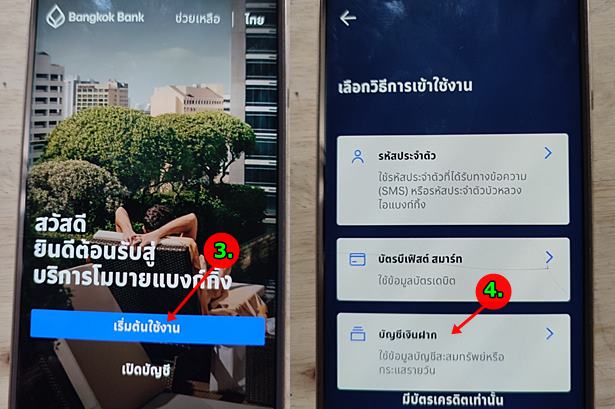
5. ป้อนข้อมูลหมายเลขบัญชีธนาคาร
6. ป้อนข้อมูลเลขประจำตัวประชาชน แล้วแตะ ต่อไป
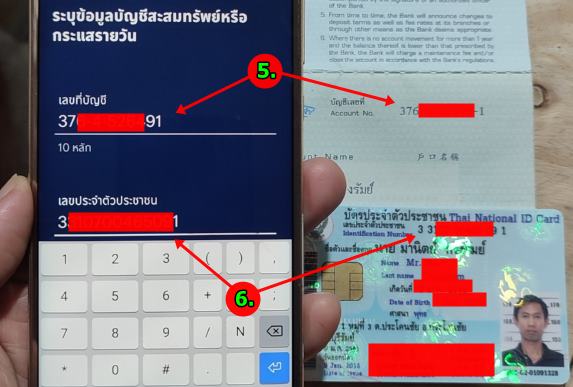
7. ข้อตกลงการใช้งาน ให้เลื่อนลงให้สุด แล้วแตะ ยอมรับ
8. จะให้ระบุข้อมูลส่วนตัว อีเมล์ ที่ได้ยืนยันกับทางธนาคารกรุงเทพเรียบร้อยแล้ว ให้แตะ ต่อไป
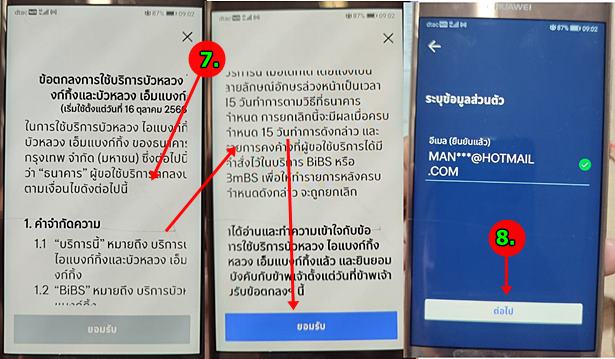
9. จะไปขั้นตอนให้ยืนยัน OTP โดยระบบจะส่งข้อความเข้าเบอร์มือถือ ให้นำตัวเลขมาป้อนลงไป
10. จากนั้นจะไปขั้นตอนการถ่ายภาพใบหน้า แตะ ต่อไป แล้วทำการสแกนหน้า จะให้ยิ้ม ให้กระพริบตา

11. แอปจะแจ้งว่า เรากำลังลงทะเบียใช้งานเกินที่กำหนด ให้แตะเลือก ติ๊กถูก แล้วลบ อุปกรณ์ที่เลือกออกไป เนื่องจาก มือถือเครื่องนั้น ไม่ใช้แล้ว และแตะ ยืนยันอีกครั้ง
12. ป้อนรหัส ATM 6 หลัก เพื่อเข้าระบบ
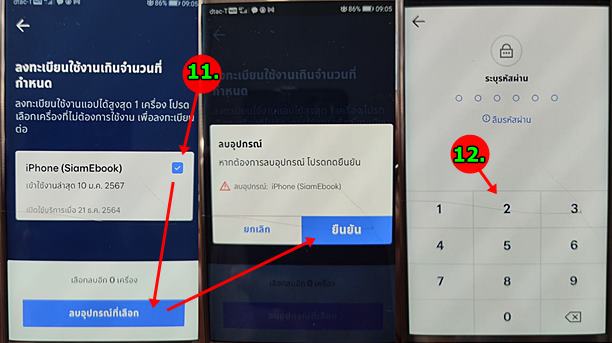
13. จะไปขั้นตอนให้ผูกเบอร์มือถือเพื่อรับเงิน หากต้องการก็แตะ ยืนยัน หากไม่ต้องการทำ ก็แตะ ดำเนินการภายหลัง
14. จะไปขั้นตอนแนะนำบริการ แตะ ต่อไปเรื่อยๆ
15. จะไปขั้นตอนการทำแบบประเมิน แตะ ไว้ภายหลัง
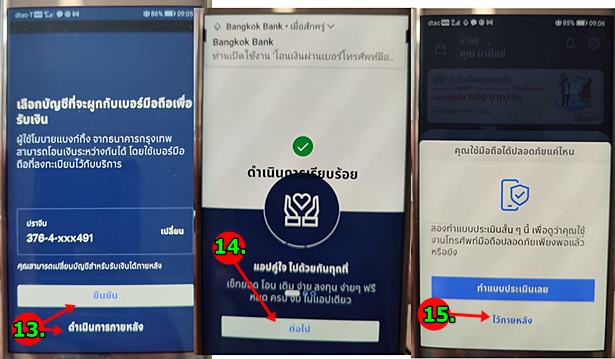
16. จะเข้าสู่หน้าจอแอปธนาคาร กรุงเทพ เป็นอันเสร็จสิ้นการติดตั้งแอปในมือถือเครื่องใหม่
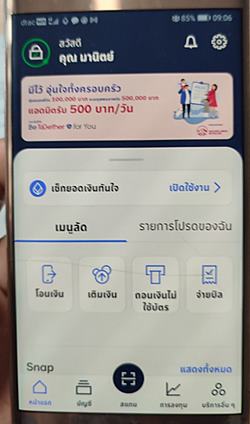
สรุป
การใช้แอปธนาคารกรุงเทพสะดวก แต่สิ่งสำคัญก็คือข้อมูลที่ลงทะเบียนไว้กับทางธนาคาร อีเมล์ และเบอร์โทรศัพท์ หมั่นตรวจเช็คอีเมล์ หากมีการโอนเงิน ถอนเงิน ฝากเงิน จะมีอีเมล์แจ้งให้เราตรวจสอบ เพื่อจะได้ดูว่า มีการทำธุรกรรมการเงิน โดยคนอื่นที่ไม่ใช่เราหรือไม่


